Not: Bu makale, işlevini tamamlamıştır ve kısa süre sonra devre dışı bırakılacaktır. "Sayfa bulunamadı" uyarılarını engellemek amacıyla, bu soruna neden olduğunu bildiğimiz bağlantıları kaldırıyoruz. Bu sayfaya bağlantı oluşturduysanız, lütfen bunları kaldırarak kesintisiz bağlantı deneyimi sunulmasına yardımcı olun.
Glenna R. Shaw,Microsoft PowerPoint MVP'si ve Glenna Shaw Visual Communications sitesi sahibi
Fotoğrafçı Ken Ken'in ünlü olduğu kaydırma ve yakınlaştırma efektlerinin kullanımıyla dijital resimlerinize eylem eklersiniz. Wikipedia ifadeleri: "Belge belgelerinde, Sık sık Slaydın ilgi alanlarına yavaşça yakınlaştırarak ve bir konudan diğerine kaydırarak hayat fotoğraflarına hayat verir. Örneğin, beysbol ekibinin fotoğraflarında, oyuncuların yüzlerini yavaşça kaydırarak ekran okuyucusün tartıştığı oynatıcının üzerinde dinletmek olabilir."
Aşağıdaki örnekler PowerPoint 2007 kullanılarak gösterilmiştir, ancak temel yönergeler PowerPoint. Bu makalede ayrıca, animasyonları ve bunların ayarlarını uygulama hakkında bilgi de varsayabilirsiniz.
Başlangıç olarak kılavuzlar ve kılavuzları seçin. Bunlar, biz çalışırken çeşitli öğelerin yerleşimine yardımcı olur ve slayda çok önemli olan merkezi belirlemede daha kolay yardımcı olur. (Giriş sekmesinin Çizim grubunda Yerleştir'e tıklayın, Hizala'nın üzerine gelin ve Kılavuz Ayarları'nın üzerine gelin; aşağıda resmi yapılan iletişim kutusu görüntülenir. Ben daha fazla denetime sahip olmak istiyorum, ama nesneleri tutturma sizin için daha kolay olabilir.

Ayrıntılı yönergeleri görmek için aşağıdaki başlıklardan birini seçerek açın.
Panoramik bir resmin avantajı, geleneksel fotoğraftan çok daha fazlasını gösterir. Örneğin, aileme resimleri göndermek istediğim yeni bir yüzme havuzum var, ancak normal resimler genel etkiyi fazla iyi iletmez. Çözümüm, tüm havuzun panoramik bir deneyini oluşturmaktır. Bunu yapmak için, bir konumda fark ettim ve ilk resmimi aldım, biraz sola dönüştüm, ikinci resmi aldım, bu şekilde devam etti. Daha sonra bunları hizalar ve grupla slaydımda birarada bulundum. Örneğimde resimleri, kavramı vurgulamak için yeşil çizgiler ile gösterdim. Fotoğraflarınıza satır gelecek şekilde sıralanmaz.
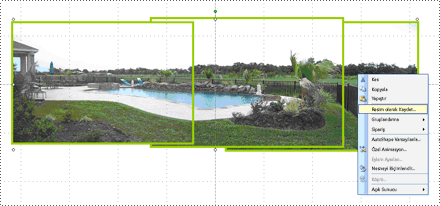
Daha sonra gruplamış nesneye sağ tıklar, Resim Olarak Kaydet 'e ve yeni panorama resmimi bir dosya olarak PoolPanorama.jpg.
Daha sonra bu grupla ilgili nesneyi sildikten sonra PoolPanorama.jpg dosyasını slaydıma ekledim ve panorama resmimi daha da yukarı ve aşağı doğru yapmak için Resim Araçları 'nın altındaki kırpma aracını kullandım. (Resim Araçları ve Biçimsekmelerini görüntülemek için, resmi seçtiğinizden emin olun.)
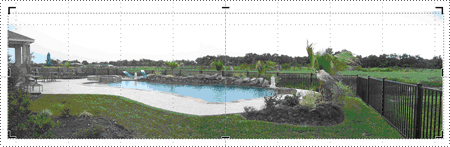
Son olarak, resmin tamamını görmek için (sağ alt köşedeki kaydırıcıyı kullanarak) resmi slaydımdan aynı yükseklikte (7,5 inç) biçimlendirildi ve görüntüleme penceresinin boyutunu %30 olarak değiştirdim. Daha sonra resmi slaydın sol tarafıyla hizalandım. En iyi sonuçları elde etmek için, panoramanız 10'ın katları olmalıdır (slayt 10 inç genişliğinde olduğu için) dolayısıyla resim "hareket ettiğinde" beyaz boşlukla bitmeyebilirsiniz. Örneğimde bu genişlik 30 inçtir.
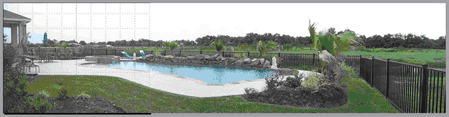
Şimdi, Panorama resmine sol taraftan bir hareket yolu eklemek için Özel Animasyon görev bölmesindeki seçenekleri kullandım ve bitiş noktasını resmin sol ucundan sonuna kadar genişletmek için faremi kullandım. (Özel Animasyon görev bölmesini açmak için, Animasyonlar sekmesinin Animasyonlar grubunda Özel Animasyon'a tıklayın.) Hareket yolu üzerindeki zamanlamaları 30 saniyelik bir Hıza ayarfıyor, Düzgün başlangıç ,Yumuşak bitiş için Efekt sekmesindeki onay kutularını temizliyor ve Otomatik geri çevir onay kutusunu seçiyor.
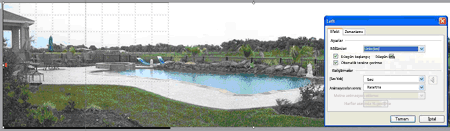
Şimdi, slayt gösterisini çalıştırarak, havuzun resmi yavaşça sola kaydıracak ve sonra yavaşça geri kaydıracak ve hedef kitlemin etkiyi daha tam olarak deneyimleyebilirsiniz. Düzgün başlangıç ve Yumuşak bitiş onay kutularının seçili olması hareket yolunun başında ve sonunda animasyonu biraz yavaşlatacak, bu nedenle tercihe bağlı olur.
Grup fotoğrafına kaydırma efekti eklemek, hem grubu hem de bireyleri sergilemenizi sağlar.
Resmimi slaydıma ekerek başlıyorum. Daha yüksek çözünürlüklü fotoğraflar daha iyi görünüyor, ancak bu fotoğrafların kesilmesiyle ilgili bazı sorunlarınız olabilir. Bu size olursa, resmin çözünürlüğünü azalt. Resminizin mümkün olduğunca yüksek kalitede olması gerekir, çünkü (yakınlaştırılmış olarak) kalitenin bir kaçını kaybeder. Ek bilgi için bu PowerPoint MVP sitesine bakın: PowerPoint SSS: Taramalar, Çözünürlük, DPI bölümü.
Resmi slayda sığacak şekilde yeniden boyutlandır istiyorum. Bunu yapmak için resmime sağ tıklar, Boyut ve Konum'a tıklar ve resmi 7,5 inç yükseklikle (standart slayt yüksekliği) biçimlendirim. En boy oranını kilitle onay kutusunu seçerek resminizin En Boy Oranı'nın bozuk görüntüye sahip olduğundan emin olun.
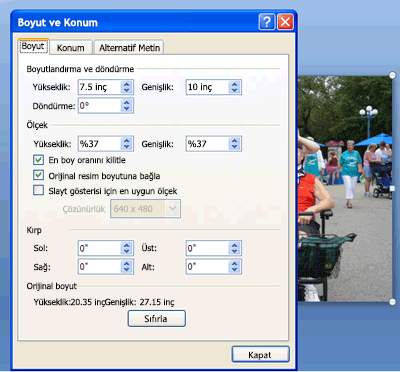
Şimdi, slaytta ortalandı bir fotoğraf var.
Bu örnek için, ailemin yüzlerini kaydırarak görmek istiyorum, bu nedenle ilk olarak nereden başlayacağıma ve nereye bitiyorum olduğuna karar vermek istiyorum. Bunu yapmak için, slayda orantılı olan bir dikdörtgene ihtiyacım var. Örneğime göre, parlak sarı renkle gösterilen 3 x 4 inçlik bir dikdörtgen kullanıyorum.
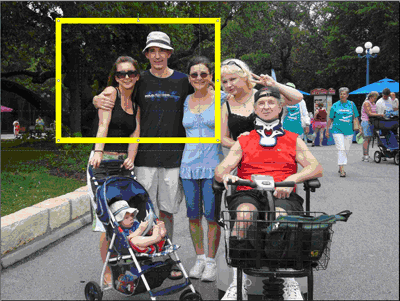
Şimdi yinelenen bir dikdörtgeni kopyalayıp yapıştırıyor ve kaydırmanın bitsin istediğim yere kaydırıyorum.
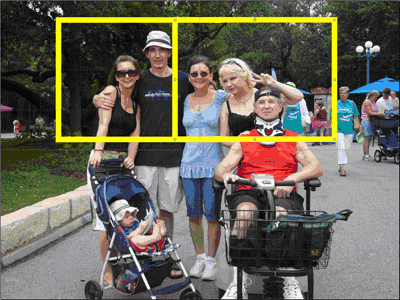
Dikdörtgenleri resmimi kırpmak için kılavuz olarak dikdörtgenleri yukarı ve aşağı hizala ile birlikte kullanmak istiyorum.
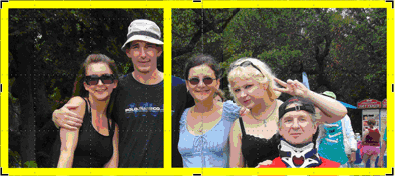
Son olarak, sarı dikdörtgenleri sildim, fotoğrafımı slaydımda yüksekliğine göre yeniden boyutlandırıyor, sol tarafa hizalıyor ve yukarıdaki panorama örneğinde benim adım olan sol hareket yolunu oluşturmak için aynı adımları kullanıyorum.
Not: Yine genişliğin 10'dan yüksek olması gerekir, bu nedenle kırpmayı ayarlamanız gerekir. Fotoğrafımı 20 inç genişliğinde yaptım.
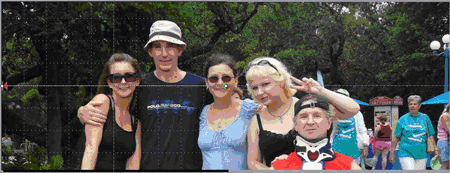
Fotoğrafım artık ailemin yüzleri arasında kaydırıyor.
Fotoğrafınıza tek bir nesneyi vurgulamak gerekirse yakınlaştırmak ve uzaklaştırmak çok etkili ve kolay bir şekilde işler.
Örneğimde küçük küçük eşimi önelerimi öne çünkü. Slaydımda aynı fotoğrafla başlıyorum ve kopyalayıp, kopyalayıp ilk fotoğrafın üzerine yapıştırarak tam olarak üzerine başlıyorum. Ardından, ikinci fotoğrafı küçük eşimin çevresinde kırparak küçük resmimi kırp istiyorum. Kırpılmış alanı göstermek için sarı bir çizgi ekledim. Kırpılmış fotoğrafın slaytla orantılı orantılı olmasıdır. Kendimin 3 x 4 inçlik bir şey yaptı.
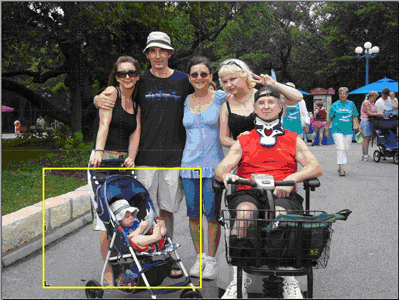
Şimdi, kırpılmış fotoğrafı tüm slayda sığacak şekilde yeniden boyutlandırıp Soluk Yakınlaştırma ,Önceki sonrasında ,Gecikme2saniyeye ve Orta hız'a giriş animasyonu ekliliyor. Ayrıca Soluk Yakınlaştırma , Önceki , Gecikme 2 saniye ve Orta hıza ayarlanmış bir çıkış animasyonu da ekli.
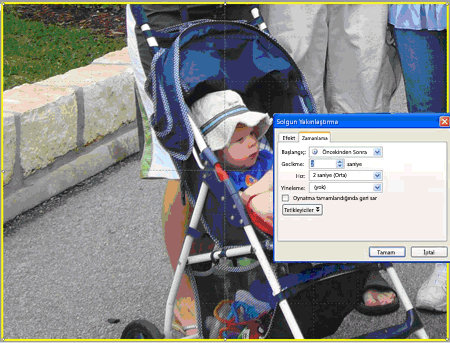
Fotoğrafım artık tüm aile fotoğrafını görüntüler, 2 saniye bekler, küçük eşimi yakınlaştırır, 2 saniye bekler ve tüm aile fotoğrafımı uzaklaştırabilir.
Ne yazık ki yakınlaştırma yalnızca slayydın merkezinden oluştuğundan, efekt hala tam olarak tam değil. Bunu yapmak için, kırpılmış fotoğrafı orijinal fotoğrafın içinde bulunduğu yere göre oldukça ortalamış olacak şekilde hareket ettirim. Şimdi Özel Yol Çiz'e tıklar (Hareket Yolları'a tıklarktan sonra)ve kırpılmış resmimin merkezinden slayda doğru bir özel hareket yolu çizerek. Son olarak, animasyonlarımda özel hareket yolu çizgisinin sırasını Soluk Yakınlaştır giriş animasyonumla Öncekiyle Başla'ya hareket ediyor ve hızın Soluk Yakınlaştırma girişime uygun olarak Orta olarak ayarlanmış olduğundan emin oluyorum. Herhangi bir animasyonun sırasını, Özel Animasyon görev bölmesinde yukarı veya aşağı sürükleyerek yeniden sıraleyebilirsiniz. Özel animasyon yolumı da kilitldim (Yol açılan listesinden Kilitli'yi seçerek Özel Animasyon görev bölmesi), böylelikle resmimi düzenlerken hareket ettirerek yolu istediğim gibi tutabilirsiniz.
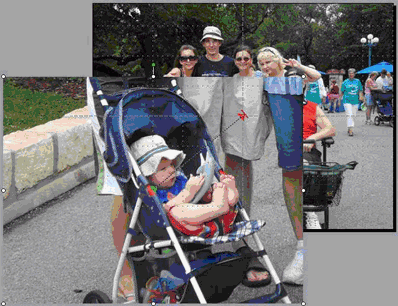
Son adımım, kırpılmış resmime özel bir animasyon ekarak slayydın merkezinden diğer özel hareket yolunun başlangıç noktasına gitmektir. Bunu yapmak için resmi slaydın ortasına ve ortasına taşımam ve slaydın ortasından asıl resimde bulunduğu yere gitmek için özel bir hareket yolu eklemem gerekiyor. Ardından, bu özel hareket yolu için ilk adımda uygulamam gereken ayarları uygulamam gerekir: Öncekiile Orta hız veKilitli.
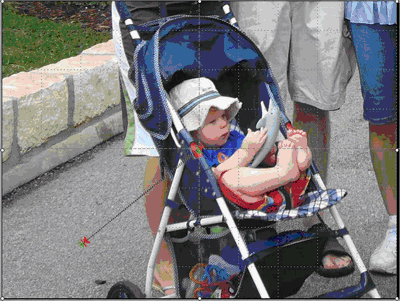
Resmim artık uygun konumdan yakınlaştırır ve yeniden uygun konuma yakınlaştırır.
Önceki örneklerimde, farklı aile üyelerini öne çıkanlara sahip olmak istiyorum ancak bunların hepsini bir uyum sırasına göre öne çıktım. Ben daha çok yakınlaştırıp ailemin yüzlerini kaydırıp küçük küçük eşimin yakın bir resmiyle biteni yapmak istiyorum.
Bunu yapmak için resmimin üzerine resmimin büyütülmüş bir kopyasını orijinal fotoğrafın üstüne eklerim ve bunu kullanarak yakınlaştırma efektimi oluşturabilirim. Büyüt/Daralt animasyon efektini kullanmak cazip olabilir, ancak fotoğraflarla çalışıyorsanız çözünürlüğün düşük olması bunu kötü bir tercih yapar.
Resmimin kopyasını slayta kopyalandı ve yapıştırdı ve istediğiniz şekilde yeniden boyutlandırdı. Slayt gösterisini çalıştırsanız bazı büyük resimlerin kesilebilir. Bu nedenle, slayt gösterinizi yeniden boyutlandırırken bunu dikkate alın. Made made mine 15 inç wide. Bu, tüm slaydı görüntülemeyi zorlaştırıyor, bu nedenle pencere boyutunu %40'a (sağ alt köşedeki kaydırıcıyı kullanarak) değiştirerek bu büyük resmi slaynın Orta ve Orta görünümüne hizalayım.
Ardından, Dolgusu yok Akış Çizelgesi'nin altına şekiller ekle'yi ve resmim ile karşıtlıklı olacak şekilde çizgi rengini ayarp kolayca görememe kadar koyu bir çizgiye dönüştürebiliyorum. Bu çapraz şekli ilk yakınlaştırma ve kaydırma noktam üzerine yerleştirin. Daha sonra iki artıyı kopyalayıp yapıştırarak diğer kaydırma noktalarıma yapıştır ediyorum.
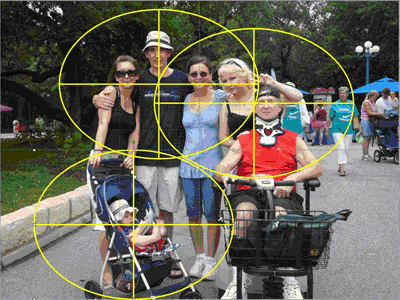
Bitiş sonucu resmimin büyük bir görüntüsü ve özel animasyonlarımı ayarlamak ve efektlerim bittiğinde silmek için kullanabileceğim üç kılavuzdan elde edildi.
Şimdi, Shift tuşunu basılı tutarak tüm dört nesneyi seçene kadar büyük resmi ve üç artıyı tek bir nesnede gruplum. Sonra, Resim Araçları'nınaltında, Biçim sekmesinin Düzenle grubunda Düzenle'ye ve sonra 

Son olarak, gruplamış nesnemin en boy oranını doğru şekilde korumalarını sağlamak için, nesneye sağ tıklar, Boyut ve Konum'a tıklar ve Sonra Ölçek altında En boy oranını kilitle onay kutusunu seçerek düzgün en boy oranını korumalarını sağlarum.
Büyük resmim için soluk yakınlaştırma giriş efekti eklerim. Bu resmi Öncekiden Sonra Başlat, Gecikme 2 saniye olarak (böylece izleyiciler özgün resmimi görebilir) ve hız Orta olarak ayarlanır.
Ardından, büyük resme, ilk kaydırma noktasından slayda doğru orta nokta çapraz geçişine kadar özel bir hareket yolu eklldm.
Bu özel hareket yolunu Önceki, Çok Yavaşve Kilitli olarak ayarlıyordim. Düzgün başlangıç ve Yumuşak bitiş onay kutularını temizllim. Artı şeklini değil de, büyük resme özel hareket yollarınızı uygulamaya emin olun.
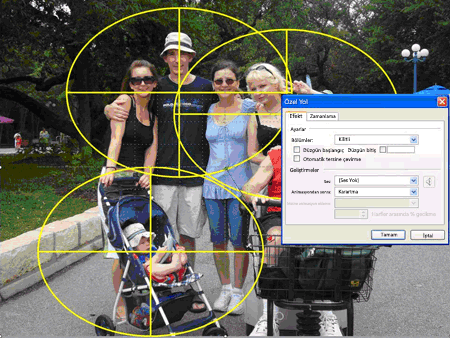
Hareket yolu beklediğiniz yerde değil, ama doğru bir harekettir. Şimdi SHIFT tuşunu basılı tutarken büyük resme ve tüm artı artılarına tık ediyorum. Tüm seçili öğeleri, başlangıç noktası artıları slaydın merkezinde olacak şekilde hareket ettir istiyorum.
Not: Kılavuzların ve cetvellerin açık olması bunu bana yardımcı olur ve hareket yolu kilitli olduğu için bulunduğu yerde kalır. Sekme cetvel, Görünüm sekmesininGöster/Gizle grubunda Cetvel'iseçin.
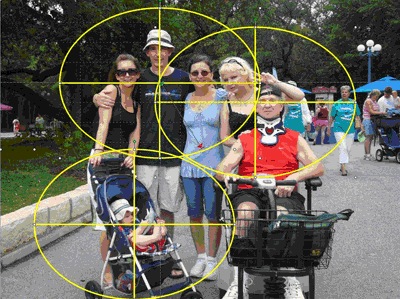
Gri alana tıklar ve tüm nesnelerimin seçimini temizlim ve sonra resmi seçmek için tıklarum. Şimdi, ikinci kaydırma noktasının merkezinden slaylayın merkezine gitmek için başka bir özel hareket yolu ekldim. Bu özel hareket yolunu Öncekiden Sonra ve Gecikmeden sonraolarak 1 saniye olarak ayar istiyorum. Kilitli ve Çok Yavaş hız'ı seçerek Sorunsuz başlangıç ve Yumuşak bitiş onay kutularınıtemizldim.
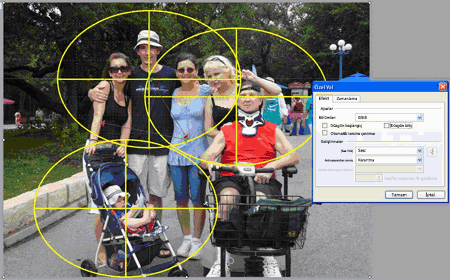
Son kaydırma durağımı oluşturmak için bu adımı tekrarlıyorum. Resmi seçerek resmi hareket ettirerek, ikinci artının şimdi slayda ortalarda yer almaktadır. Son kaydırma durağım olan çapraz geçiş merkezinden slayda doğru son özel hareket yolumı ekp öncekinden sonra ,Gecikme 2saniye,Kilitli ve Çok Yavaş hızı olarak ayarlıyor ve Sorunsuz başlangıç ve Yumuşak bitiş onay kutularını temizldim.
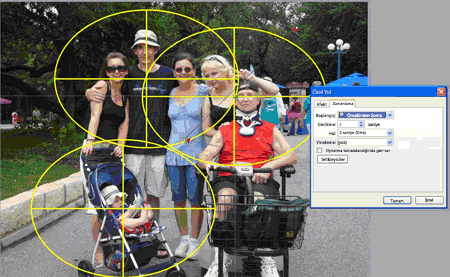
Son olarak da, şekil ana hatlarını Yok olarak ayarerek tüm başvuru artılarımı gizler ve büyük resmi slaydın ortası ve ortası ile hizalarum.

Daha sonra, ekran üzerinde resim kenarı gösterisi yapmak zorunda kalmamak için özel hareket yollarım'ın başlangıç ve bitiş noktalarını "tweaked" olarak kullandım. Bunu, Özel Animasyon görev bölmesindeki Oynat düğmesini kullanarak görebilirdi.
Slayt gösterimi çalıştırıp gösterim yakınlaştırıyor, ailemin yüzleri üzerinden sola kaydırıyor ve küçük eşimin yakın resmiyle bitiyor.
Her zaman olduğu gibi, kendiniz için denemeler, denemeler ve denemeler yapmak için sizi teşvik etmek istiyorum.
Glenna Shaw, federal kamu ile birlikte Sertifikalı Bir Proje Yönetimi Uzmanı ve PowerPoint Topluluğu'na etkin bir üyedir. PowerPoint ve Word'de Microsoft Sertifikalıdır ve Erişilebilir Bilgi Teknolojisi'nden sertifikaya sahiptir.










